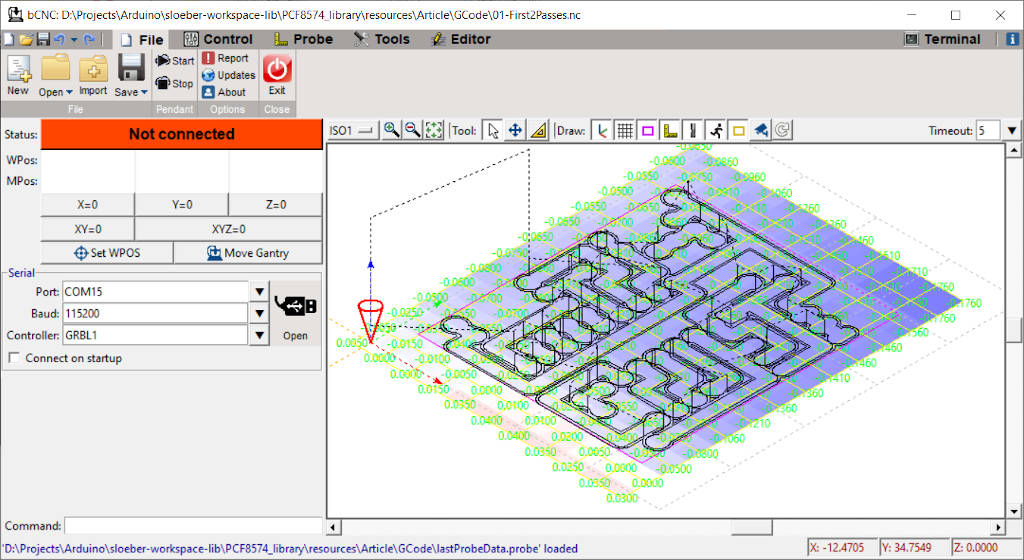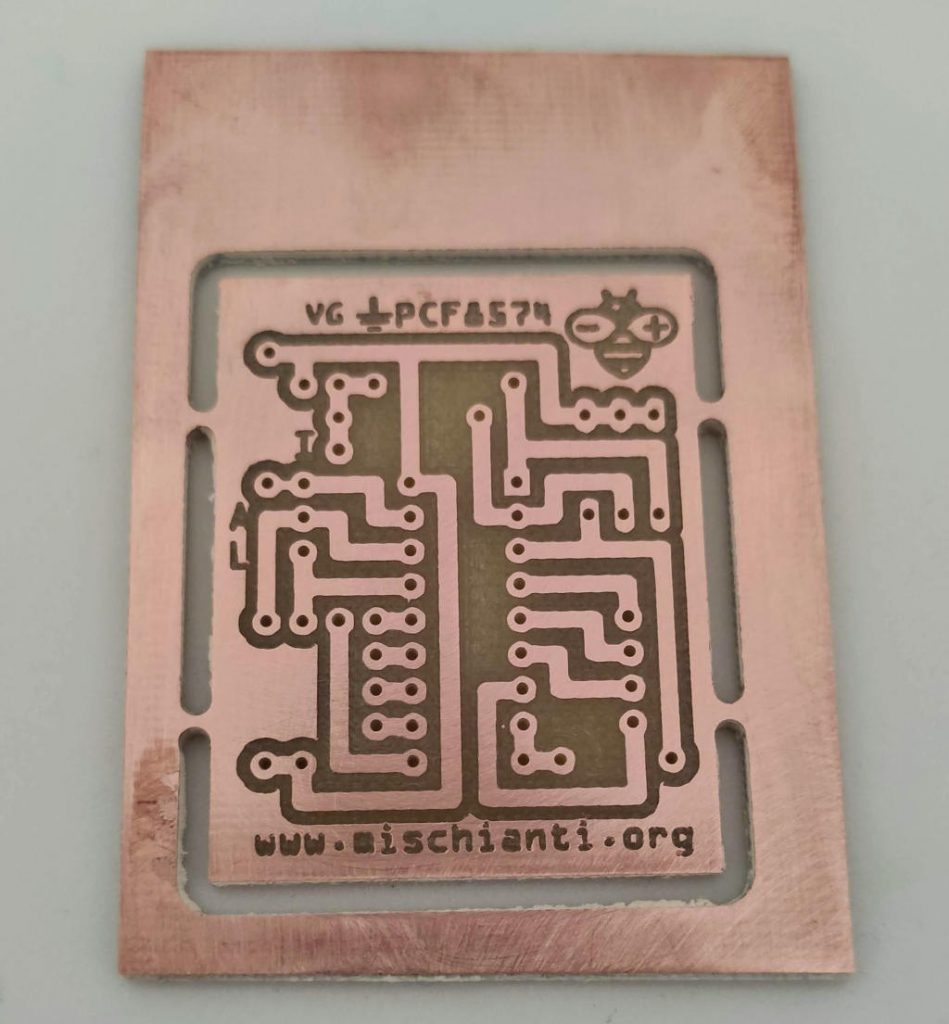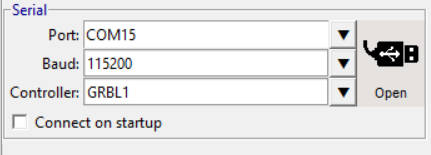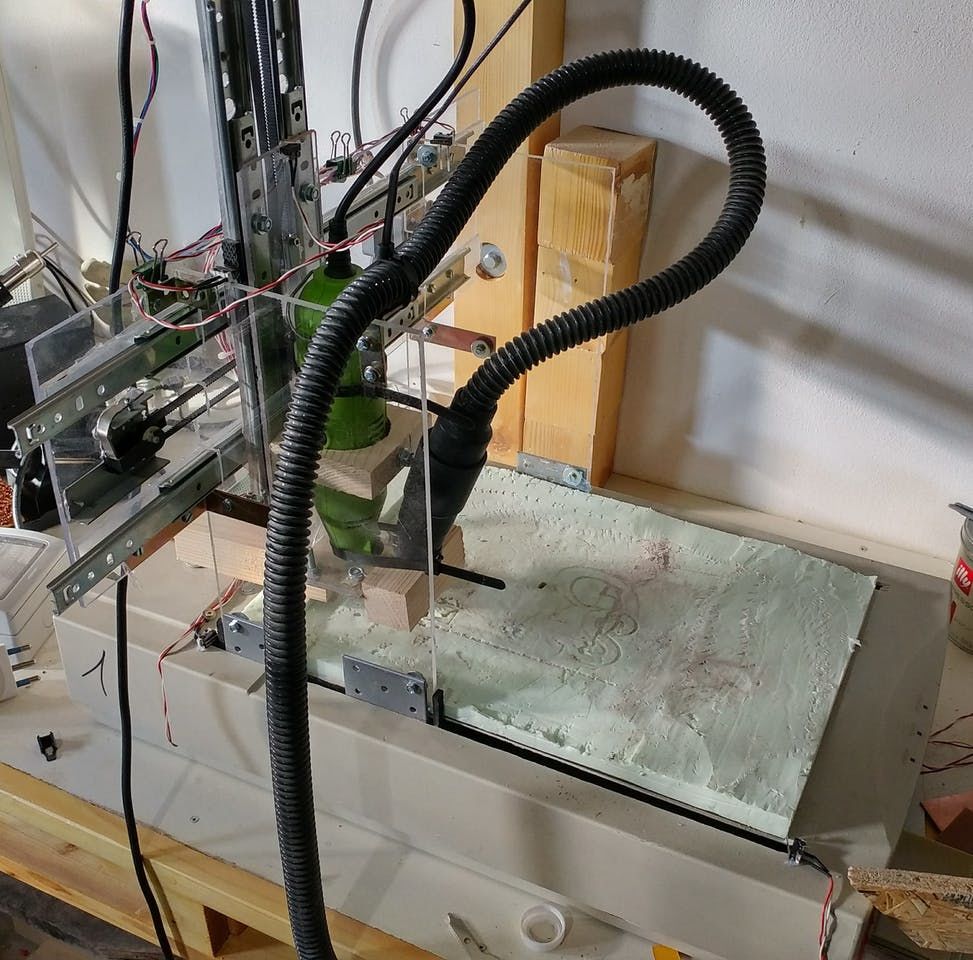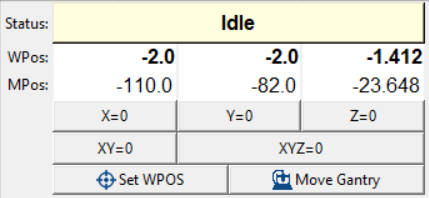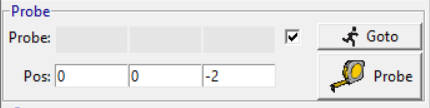Guida bCNC: installazione, materiale e sonda – 1
Mi occupo da anni della prototipazione di PCB con la CNC. Ho creato una macchina CNC adatta a questo, e oggi non saprei come farne a meno.
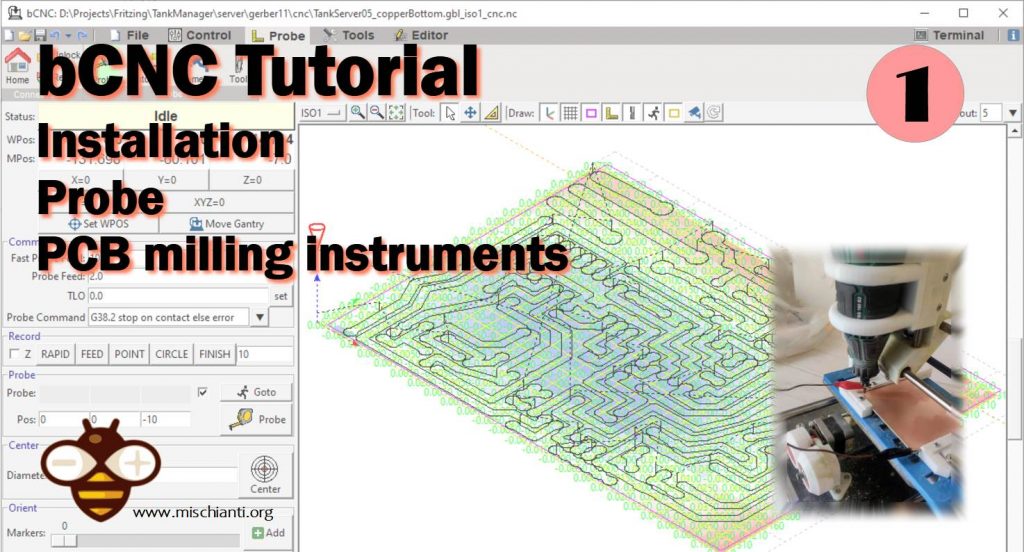
Vado a mostrare una breve guida su bCNC, qui la descrizione del software dal sito principale:
Un trasmettitore di comandi CNC GRBL, livellatore automatico, editor di GCODE, digitalizzatore, CAM e coltellino svizzero per tutte le tue esigenze CNC.
Un avanzato GCode sender con funzionalità complete per il GRBL. bCNC è un programma multipiattaforma (Windows, Linux, Mac) scritto in Python. Il sender è robusto e veloce in grado di funzionare bene con hardware vecchio o lento come Raspberry Pi (convalidato dal manutentore GRBL con vari test di carico).
Dal sito principale di bCNC
Uso questo software per gestire la mia piccolo CNC fatta in casa
Potete trovare tutti i passi per costruirla qui “Cyclone PCB Factory come costruirlo“.
Ci sto realizzando molti prototipi e funziona bene.
Installazione
Come puoi leggere dalla descrizione, è un software multipiattaforma, quindi ci sono molti tipi di installazione. Puoi trovare queste informazioni anche sul sito principale.
Windows
Programma di installazione EXE
Naturalmente, iniziamo con il più semplice, puoi trovare nel repository il programma di installazione per Windows
https://github.com/vlachoudis/bCNC/releases
Naturalmente non significativamente aggiornato ma funziona senza alcun problema e con molte funzionalità.
Utilizzando PIP
1.) Installa python 2.7: https://www.python.org/downloads/
Non dimenticare di installare i moduli Tcl/Tk e PIP mentre lo fai. Inoltre, controlla che Python venga aggiunto al percorso di avvio:
2.) Apri una riga di comando e installa bCNC usando pip:
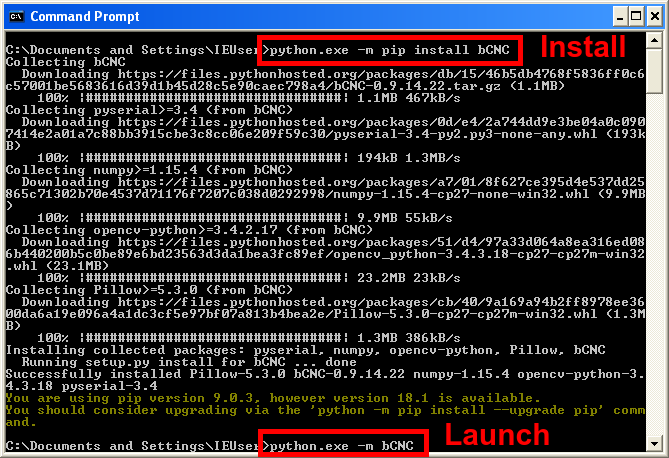
Questo installa bCNC su C:\Pyhton27\Lib\site-packages\bCNC\ e lo avverai utilizzando python -m bCNC
Mac OS X
Puoi ottenere buone istruzioni per installare Python dal link su Medium
Ecco il riassunto:
- Installa pyenv e tcl-tk
brew install pyenv
brew install tcl-tk
- Aggiungi le variabili di ambiente in ~/.zshrc o un’altra shell rc e riavvia la shell/terminale
# python pyenv
export PATH="$HOME/.pyenv/bin:$PATH"
if which pyenv > /dev/null; then
eval "$(pyenv init -)";
fi
# pyenv-virtualenv
if which pyenv-virtualenv-init > /dev/null; then
eval "$(pyenv virtualenv-init -)";
fi
# tcl-tk
export PATH="/usr/local/opt/tcl-tk/bin:$PATH"
export LDFLAGS="-L/usr/local/opt/tcl-tk/lib"
export CPPFLAGS="-I/usr/local/opt/tcl-tk/include"
export PKG_CONFIG_PATH="/usr/local/opt/tcl-tk/lib/pkgconfig"
export PYTHON_CONFIGURE_OPTS="--with-tcltk-includes='-I/usr/local/opt/tcl-tk/include' --with-tcltk-libs='-L/usr/local/opt/tcl-tk/lib -ltcl8.6 -ltk8.6'"
- installa pyenv virtual env
brew install pyenv-virtualenv
pyenv install 3.8.0
exec $SHELL
- Prova la configurazione di tcl tk
mkdir ~/foo; cd ~/foo
pyenv local 3.8.0
pyenv version
python -m tkinter -c 'tkinter._test()'
- Installa e avvia bCNC
pip install --upgrade bCNC
#pip install --upgrade git+https://github.com/vlachoudis/bCNC #if you want git version
python -m bCNC
Linux/BSD
- Aggiorna il tuo sistema (opzionale) e installa git, python (con supporto tkinter) e pip:
#This is specific for Debian/Ubuntu, other distros have other package managers than apt-get
sudo apt-get update
sudo apt-get upgrade
sudo apt-get install git python python-tk python-pip
- Installa bCNC usando pip e avvialo:
sudo pip2 install --upgrade bCNC
#sudo pip2 install --upgrade git+https://github.com/vlachoudis/bCNC #if you want git version
python2 -m bCNC
Iniziare a lavorare
Ora vai alla scheda File. La prima operazione è connettere il tuo dispositivo a bCNC e, se usi la mia elettronica con Arduino, devi collegare il dispositivo e impostare la porta corretta, il baud rate a 115200 e il controller GRBL1.

quindo clicca per aprire.
Home
La mia prima CNC non poteva fare Home, ed è stato frustrante. Ho rimosso i finecorsa perché non sapevo come rimuovere il rumore (guarda questo articolo per avere maggiori dettagli “CNC Cyclone PCB Factory: fine corsa meccanici“), ed ho usato stratagemmi per evitare vari cambi di punta, come tu puoi vedere nella “Guida alla fresatura dei PCB“.
Ma tutti i CNC devono fare home, puoi trovare il comando home in questa barra degli strumenti.
Materiale
Per seguire la guida, devi avere queste basette con strato singolo di rame

Qui l'FR4 monofacciale rivestito in rame Aliexpress
Per tutti i lavori, uso lo stesse bits

Qui le punte piramidali AliExpress

Sonda
Ora devi andare nell’angolo in basso a sinistra della tua sheda rivestira di rame.
Metti la tua punta con la clip a coccodrillo per sonda a circa 1 mm sopra il rame.
Quindi fate clic sul pulsante per impostare tutte le coordinate su 0 XYZ=0.
Ora devi impostare le coordinate X e Y del tuo pannello sonda su 0 e Z su -2, e questo significa che X e Y rimangono fissi e Z tenta di trovare un contatto dalla posizione effettiva a una profondità di 2 mm.
Grazie
- Guida bCNC: installazione, materiale e sonda
- Guida bCNC: livellamento automatico
- Guida bCNC: ripristino di un processo e fresatura